Twitter Revue: e-mailnieuwsbrieven? Wat u moet weten: Social Media Examiner
Tjilpen / / February 28, 2021
Wilt u uw Twitter-volgers veranderen in abonnees voor e-mailnieuwsbriefjes? Heb je gehoord van Revue?
In dit artikel leert u hoe u Twitter Revue gebruikt om e-mailnieuwsbrieven te maken waarop uw volgers zich kunnen abonneren.
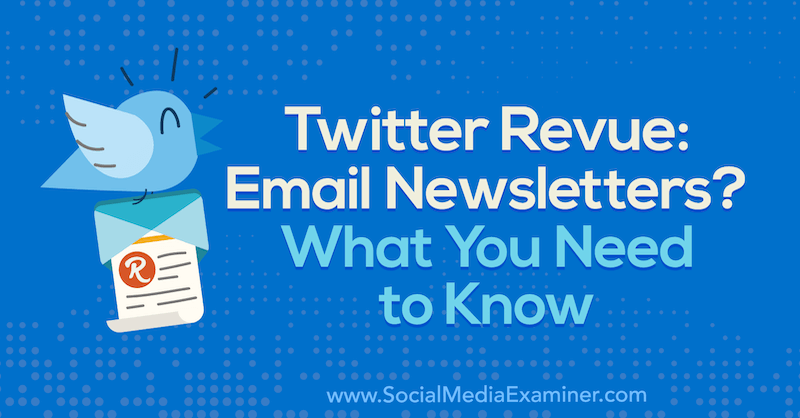
Waarom Twitter Revue gebruiken voor nieuwsbrieven?
Twitter wordt al lang gebruikt door opinieleiders, bedrijfseigenaren, merken, auteurs en makers van inhoud om een gesprek op gang te brengen over wat er over de hele wereld gebeurt en hoe dit hun branche beïnvloedt. En nu staat dat gesprek op het punt dieper te worden. Twitter heeft Revue overgenomen om zijn leden een manier te bieden om een gebruiksvriendelijke nieuwsbrief op te bouwen en te delen is poëtisch omdat Revue is ontworpen om het versturen van een e-mailnieuwsbrief zo “eenvoudig en plezierig te maken als Tweeten. "
Het potentiële voordeel van deze overname is enorm, aangezien makers van inhoud hun korte inhoud op Twitter kunnen blijven delen, leidend tot hun lange inhoud op Revue, die vervolgens in korte vorm op Twitter kan worden besproken - alles op een mooie, vlotte manier koppel. Bovendien bieden Twitter en Revue makers van inhoud de mogelijkheid om voor hun inhoud te worden betaald.
De overname van Revue door Twitter biedt veel unieke toepassingen voor bedrijfseigenaren en makers van inhoud die inhoud delen met hun community op Twitter. Enkele toepassingen kunnen zijn:
- Eenvoudig artikelen, podcasts en video-inhoud uit verschillende bronnen samenstellen en in één bericht delen op Twitter of een ander geïntegreerd kanaal
- Contentupgrades voor evenementen met meerdere auteurs, zoals conferenties en topbijeenkomsten
- Contentbeheer en notities, betaald of onbetaald, voor videomakers die chats hosten op Twitter of Clubhouse om gasten uit te nodigen om het gesprek voort te zetten
- Een nieuw formaat voor het leveren van cadeaugidsen en het genereren van verkeer naar aanbiedingen van partners
- Betaalde uitgaven van kunst, boeken, gedichten en andere publicaties van schrijvers en kunstenaars die op zoek zijn naar een goedkope nieuwsbrief
- Snelle levering van een opt-in of een andere freebie om uw primaire e-maillijst samen te stellen
Laten we dus eens kijken naar deze nieuwe Twitter-nieuwsbrieven en hoe u ze kunt integreren in uw marketingstrategie voor sociale media.
# 1: Toegang tot en instellen van de Twitter-nieuwsbrieffunctie met Revue
Op dit moment is toegang tot de Twitter-nieuwsbrieffunctie alleen beschikbaar via de webinterface, niet via de apps, hoewel je deze via mobiel of desktop kunt bereiken. Log in op uw Twitter-account en ga naar uw profielmenu en u ziet het gemarkeerde bericht voor nieuwsbrieven.
Vervolgens krijgt u een korte pop-up te zien waarin de overname van Revue wordt uitgelegd, samen met een lijst met enkele van de belangrijkste voordelen.

Aanmelden binnen Revue is een redelijk eenvoudig proces. Tik op de link om je aan te melden bij Twitter en autoriseer de app op het volgende scherm.

Kies ten slotte een gebruikersnaam, stel de titel van uw nieuwsbrief in en u bent klaar om uw nieuwsbrief te personaliseren met een paar instellingen in Revue.
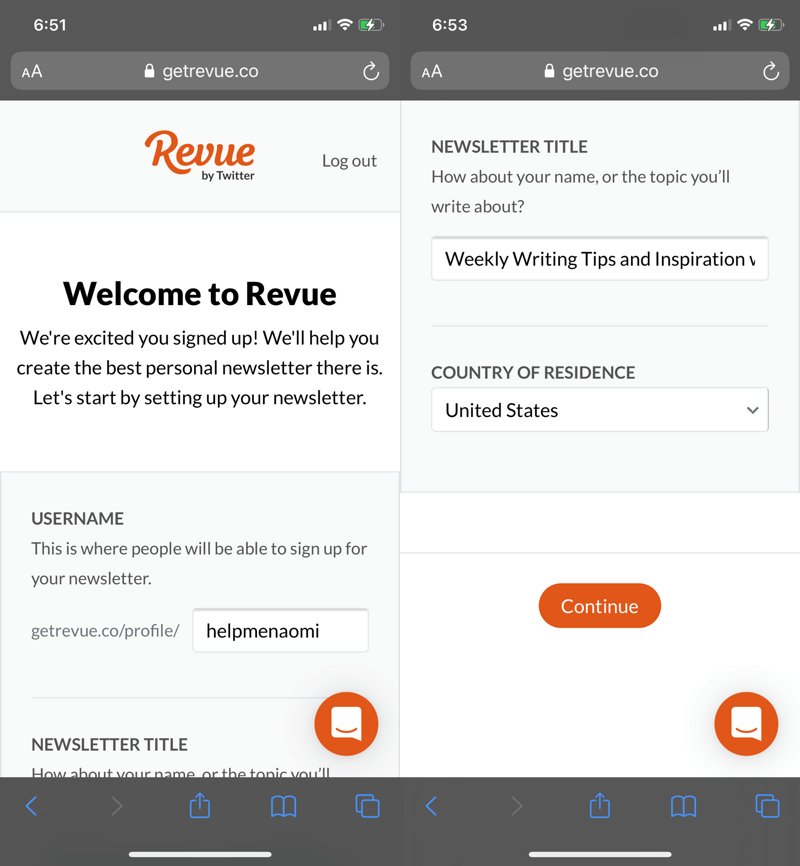
Profiel
U kunt uw profiel instellen, inclusief uw antwoord-e-mailadres, uw gebruikersnaam en de URL waarop uw profiel zal verschijnen.

Op uw bestemmingspagina worden standaard uw eerdere problemen weergegeven, zodat potentiële abonnees een kijkje kunnen nemen in het type inhoud dat u publiceert.

Als u dit wilt wijzigen, kunt u dit doen door op het vervolgkeuzemenu in uw profiel te klikken en ervoor te kiezen om alleen het aanmeldingsformulier weer te geven.


U kunt ook uw profielfoto, titel, welkomstbericht en het postadres instellen dat in uw nieuwsbrief zal verschijnen.
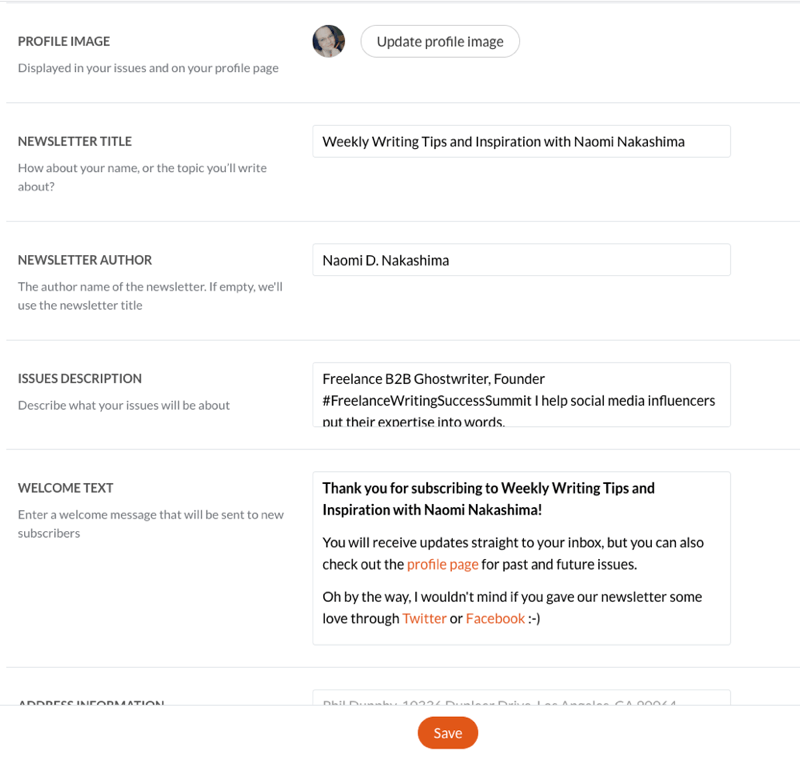
Uw welkomstbericht is het enige automatische bericht dat naar uw abonnees wordt gestuurd - er zijn geen andere autoresponders of sequenties om te programmeren. Dit bericht nodigt hen standaard uit om uw profielpagina te bekijken en u te volgen op Twitter en Facebook.
Instellingen
U kunt uw meldingsinstellingen, Google Analytics en zelfs een aangepast domein instellen op het tabblad Instellingen in uw accountinstellingen.
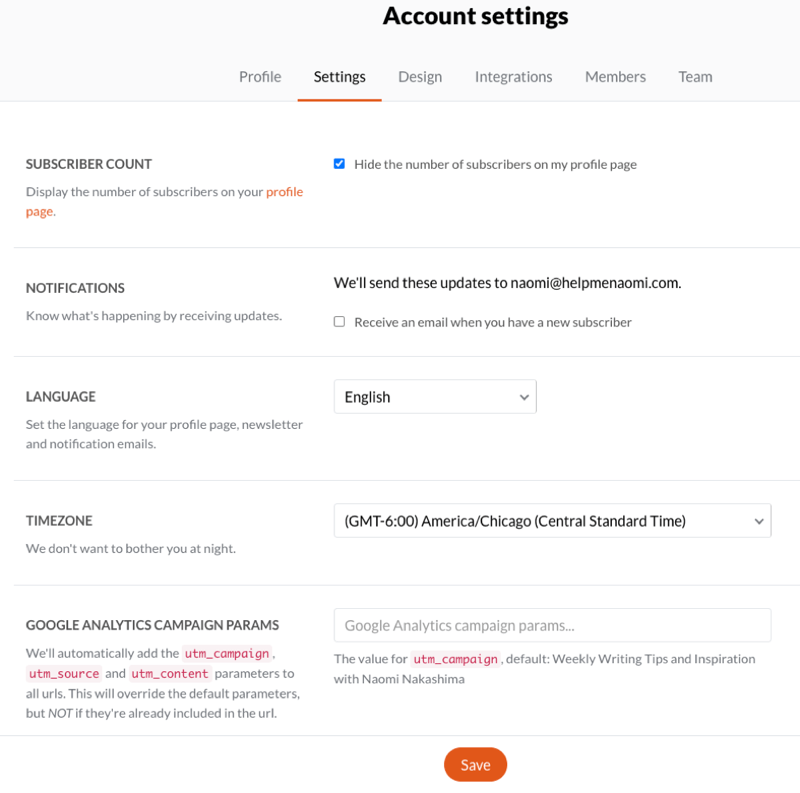
Ontwerp
Hoewel er niet veel maatwerk beschikbaar is, kunt u het uiterlijk van uw nieuwsbrief aanpassen en twee aangepaste kleuren (een primaire en een secundaire) toevoegen op het tabblad Ontwerpen.
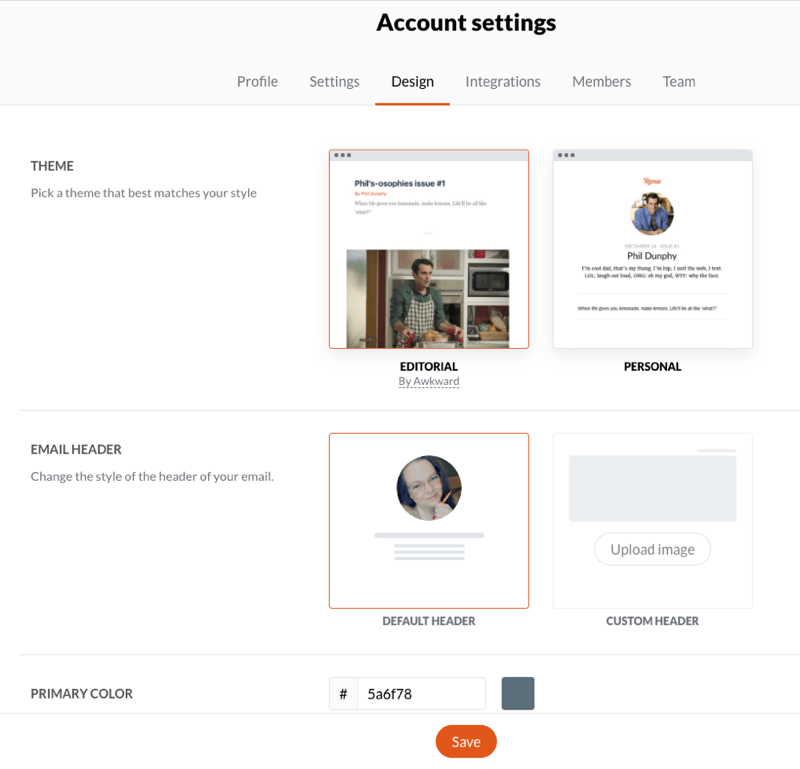
Leden
Een van de unieke aspecten van de overname van Revue door Twitter is de mogelijkheid om een betaald niveau van uw nieuwsbrief aan te bieden. Zodra je je Revue-nieuwsbrief hebt geïntegreerd met je Stripe-account, kun je een aantal van je problemen gaan verbergen achter een betaalmuur - ervoor kiezen om abonnees naar uw volledige lijst te sturen of ze exclusief te houden voor uw betaalde lijst lijst.
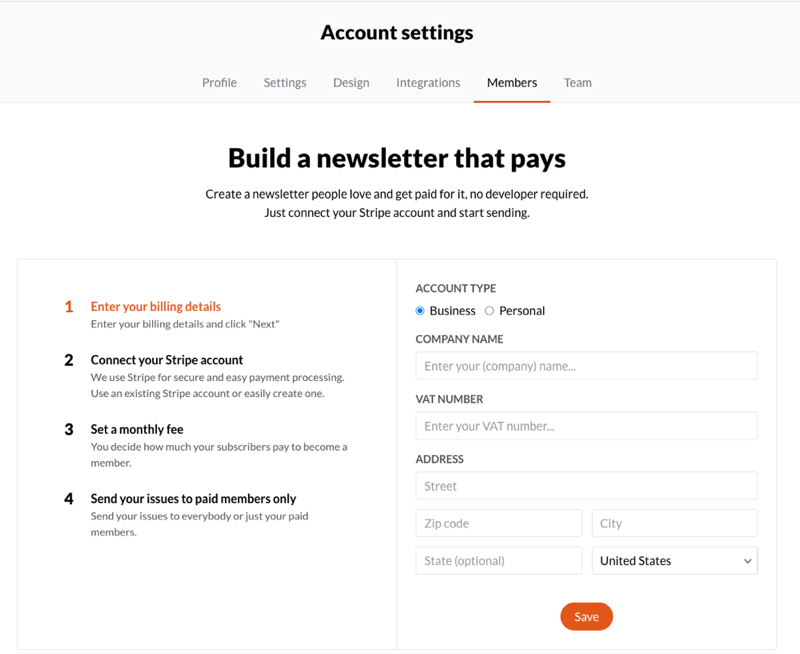
Team
Ten slotte kunt u met Revue teamleden uitnodigen voor uw account om u te helpen bij het beheren van uw nieuwsbrieven.

Nu is het tijd om uw eerste nieuwsbrief op te zetten.
# 2: Maak een Twitter-nieuwsbriefconcept
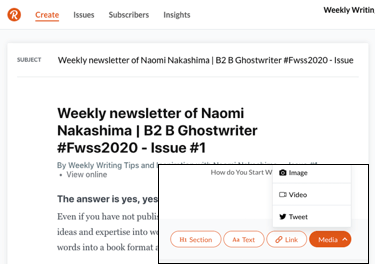
Tik op de knop Probleem maken om uw eerste concept te openen. Het onderwerp van uw nieuwsbrief wordt vooraf ingevuld met een standaard "Wekelijkse nieuwsbrief van [uw Twitter-naam hier] # 1", die u kunt hernoemen.
Onderaan de editor bevindt zich een menu dat u kunt gebruiken om enkele basiselementen van uw nieuwsbrief in te voegen, zoals koppen, links en media.
Als je je cursor over een media-element in je nieuwsbrief beweegt (of tik op het element als je mobiel bent), verschijnt er een klein menu waarmee je de opmaak kunt aanpassen. U kunt ook het dradenkruis vastpakken om dat element omhoog of omlaag te slepen om de elementen in uw nieuwsbrief opnieuw te ordenen.
Secties opslaan voor toekomstige problemen
In het menu Instellingen zie je een optie om je secties op te slaan voor toekomstig gebruik.
Dit is vooral handig als u uw nieuwsbrieven elke week in secties wilt verdelen. Door uw secties op te slaan, wordt de volgende uitgave die u maakt geladen met dezelfde koppen geopend (de inhoud binnen elke sectie wordt verwijderd in de veronderstelling dat u deze gaat vervangen door bijgewerkte inhoud).
E-mailpersonalisatie en terugvalwaarden
Zoals de meeste e-mailmarketingserviceproviders, kunt u met Revue personalisatie invoegen door uw tijdelijke aanduidingen in te typen. U kunt bijvoorbeeld {{first_name}} typen waar u de voornaam van de abonnee wilt laten verschijnen, en {{last_name}} typen waar u de achternaam van de abonnee wilt laten verschijnen.
Social Media Marketing Workshops (online training)

Wilt u uw betaalde en organische marketing op Instagram, Facebook, YouTube of LinkedIn verbeteren en uw toekomst veiligstellen? Maak je klaar om gecoacht te worden door 14 van 's werelds beste social marketing professionals in de meest uitgebreide sociale marketingtraining die we ooit hebben aangeboden. U ontvangt stapsgewijze live instructies, zodat u uw bereik kunt vergroten, geweldige betrokkenheid kunt creëren en meer kunt verkopen via sociale media. Word de marketingheld voor uw bedrijf en klanten terwijl u strategieën implementeert die bewezen resultaten opleveren. Dit is een live online trainingsevenement van je vrienden bij Social Media Examiner.
MEER INFORMATIE - UITVERKOOP EINDIGT 16 FEBRUARI!Natuurlijk kan het gebruik van personalisatie soms lastig overkomen als een abonnee zijn voor- of achternaam niet heeft ingevoerd. We hebben een e-mail ontvangen met de tekst "Heya, {{first_name}}!" in plaats van "Heya, Naomi" is altijd een beetje onhandig en een herinnering dat de e-mail naar de massa wordt gestuurd.
Om deze ongelukken te voorkomen, kunt u een reservewaarde programmeren, die wordt gebruikt in plaats van ontbrekende waarden. Om een terugvalwaarde in te stellen, klikt u op het instellingenpictogram linksonder in het editorscherm en voert u een algemene, gebruiksvriendelijke term in die zou werken in plaats van een voornaam.

Uw Preheader instellen
Naast de onderwerpregel is de preheader een van de belangrijkste regels voor uw e-mail. Een preheader is de kleine (meestal 100 tekens of minder) voorbeeldtekst die uw abonnees te zien krijgen voordat ze uw e-mail openen. Het wordt weergegeven in meldingen en in de e-mailapp in de inbox.
In gevallen waarin u uw preheader niet kunt aanpassen, halen de meeste e-mailserviceproviders eenvoudig de eerste paar tekens uit de e-mail en gebruiken die. Het probleem met deze automatische preheaders is dat code en disclaimers meestal bovenaan de e-mail staan, wat betekent dat uw de abonnee zal beoordelen of hij die e-mail wil openen op basis van uw onderwerpregel, samen met 'Problemen met het bekijken hiervan e-mail?... "
Niet bepaald knap en meeslepend.
Met Revue kun je je preheader aanpassen door naar het menu Instellingen te gaan en Preheader instellen te selecteren. Typ vervolgens uw preheader en sla uw wijzigingen op.
Tips voor het schrijven van effectieve preheaders
Uw abonnees zien uw preheader op hetzelfde moment dat ze uw onderwerp zien, dus u wilt zeker weten dat uw preheader uw onderwerpregel afspeelt of deze afdwingt. Hier zijn enkele tips voor het samenstellen van effectieve preheaders:
Houd je preheader kort en bondig. Onthoud dat je preheader ruimte deelt met je onderwerpregel. Ik zei eerder dat een preheader meestal uit minder dan 100 tekens bestaat, maar als je een lange onderwerpregel hebt, toont je preheader mogelijk maar 30 tekens of zelfs minder.
Het stellen van een vraag is een geweldige manier om wat betrokkenheid te krijgen voordat uw abonnee de e-mail zelfs maar opent. Ze willen misschien uw vraag beantwoorden of controleren wat u als antwoord op die vraag stelt. Dit is vooral effectief als de vraag rechtstreeks verband houdt met iets waarmee ze worstelen.
In plaats van een vraag kunt u ervoor kiezen om een oproep tot actie op te nemen; zoiets als "open om uw gratis gids te downloaden" kan heel goed werken.
Je kunt je preheader ook gebruiken als een verlengstuk van de onderwerpregel. U kunt bijvoorbeeld beginnen met de onderwerpregel 'Hoe u uw bedrijf kunt opbouwen op sociale media' en dit vervolgens volgen met de preheader, "Het enige dat je nodig hebt, zijn twee eenvoudige tools." Als ze op deze manier samenwerken, wordt er verwacht wat ze zullen krijgen als ze de e-mail. Het laat hen weten dat het antwoord op hun vraag eenvoudig is, iets wat de meeste mensen willen openen om erachter te komen.
Test uw onderwerpregel / preheader-combinatie door eerst een test-e-mail naar uzelf te sturen. Als je preheader te vroeg wordt afgebroken, probeer dan te kijken waar je woorden kunt verwijderen of gebruik kortere woorden om dezelfde betekenis over te brengen.
# 3: Gebruik extensies en integraties om uw Twitter Revue-nieuwsbrief samen te stellen en te verbeteren
Naast het rechtstreeks toevoegen van elementen aan uw nieuwsbrief via de editor, heeft Revue verschillende integraties waarmee u elementen uit uw andere kanalen kunt toevoegen.
De Chrome-extensie-integratie
Ten eerste kunt u de Chrome Revue-extensie, beschikbaar via de Chrome Webstore (er is ook een extensie beschikbaar voor Mozilla Firefox en Microsoft Edge).
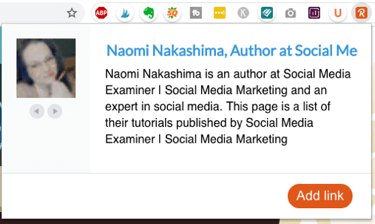
Met deze extensie kunt u elementen toevoegen aan uw nieuwsbriefopslagruimte voor gebruik in toekomstige uitgaven. Terwijl u zich op een website bevindt die u wilt opslaan, klikt u op het Revue-pictogram om een voorbeeld van het element weer te geven en klikt u vervolgens op de knop Link toevoegen om het in uw account op te slaan.
In dit voorbeeld gebruik ik een eerder artikel dat ik schreef dat ik terug wil circuleren naar mijn volgers en mogelijk voor nieuwe ogen wil plaatsen. Dit is een goede strategie als u wilt putten uit groenblijvende of oudere inhoud die nog steeds relevant is.
Hier zijn enkele andere tips voor het samenstellen van inhoud om in uw e-mail te komen met behulp van de browserextensie:
De inhoud die u beheert, moet afkomstig zijn uit een mix van bronnen, zowel u als andere auteurs, die samenwerken om aan de behoeften van uw abonnees te voldoen. Er is echt geen vaste verhouding tussen de inhoud van anderen en uw eigen inhoud. Een gezonde mix van beide zal u helpen uw geloofwaardigheid op te bouwen en de waarde die u aan uw abonnees levert, te vergroten.
De inhoud die u beheert, moet afkomstig zijn van betrouwbare bronnen die u vertrouwt om uw abonnees naar toe te sturen.
Zorg ervoor dat u uw perspectief toevoegt via opmerkingen of citaten over alles dat u heeft samengesteld van andere auteurs. Dit helpt je abonnees wat context te geven waarom je ze elk stukje inhoud stuurt.
Het item dat u toevoegt, verschijnt in uw account aan de rechterkant van uw editorscherm in het gebied Mijn items.
Om het aan uw nieuwsbrief toe te voegen, hoeft u het alleen maar naar de nieuwsbrief te slepen. Een lichtoranje rechthoek markeert een gebied tussen twee elementen waar u dit nieuwe item kunt neerzetten.

Je kunt ook de lay-out van elk element aanpassen door op de drie stippen linksboven in het scherm te tikken.
Zodra u een item aan uw nieuwsbrief heeft toegevoegd, verdwijnt het uit het menu aan de rechterkant, zodat u het maar één keer hoeft toe te voegen. Als u van gedachten verandert en ervoor kiest om een element uit uw nieuwsbrief te verwijderen, zal het niet meer in uw zijbalk verschijnen. U moet terug navigeren naar dat artikel of die inhoud en het toevoegen via de browserextensie om het weer bruikbaar te maken.
Dit geldt ook voor items die via uw feeds zijn binnengehaald. Zodra je een tweet of blogpost binnenhaalt, verdwijnt deze uit de feedlijst in je zijbalk. Het is niet mogelijk om het terug naar uw zijbalk te slepen en als u het item uit uw nieuwsbrief verwijdert, verschijnt het niet opnieuw in uw feeditems. U kunt echter terug navigeren naar die feed en de browserextensie gebruiken om deze weer toe te voegen aan uw aangepaste items.
Ik zou graag een betere manier zien om van gedachten te veranderen over inhoud, vooral van feeds. Hoewel het niet zo moeilijk is om terug te gaan naar mijn Medium-blog of mijn website en een artikel te vinden om handmatig weer toe te voegen aan mijn items, voor grotere feeds die vaker worden bijgewerkt (zoals Twitter), kan het moeilijk zijn om terug te gaan en dezelfde tweet te vinden toevoegen. En met de huidige configuratie kun je niet gemakkelijk van gedachten veranderen als je eenmaal nee zegt tegen een stukje inhoud.

Andere integraties
Naast de browserextensie heeft Revue 18 integraties, onderverdeeld in 11 bronnen en 7 tools om u te helpen verbinding te maken uw Twitter-nieuwsbrieven naar uw andere diensten en systemen, inclusief uw andere sociale kanalen, uw website, Zapier en Streep.
Wanneer u uw Revue-account verbindt met een bron zoals uw Twitter-feed, uw Facebook-pagina of uw website RSS-feed, items uit die feeds verschijnen aan de rechterkant van uw editor automatisch. U kunt vervolgens elk item van elke aangesloten bron naar een nieuwsbriefuitgave halen.
Wanneer u uw Revue-account aan een tool koppelt, kunt u gegevens van uw nieuwsbrief delen met een andere bron, zoals het plaatsen van uw nieuwsbriefnummer op uw LinkedIn-profiel of het verzenden van gegevens naar Stripe om een betaald versie. U kunt uw nieuwsbrief ook uitbreiden door deze aan uw website toe te voegen of een zap te activeren om uw gegevens in een andere tool of systeem te integreren.
Als u klaar bent met het toevoegen van elk element en u tevreden bent met de nieuwsbrief, kunt u dat nummer plannen of naar uw abonnees sturen.
# 4: Verzend of plan uw Twitter Revue-nieuwsbrief
Rechtsonder kunt u een voorbeeld van uw nieuwsbrief bekijken, verzenden, opslaan of plannen.
Wanneer je ervoor kiest om je nieuwsbrief te publiceren, heb je ook de mogelijkheid om deze openbaar te delen op elk aangesloten kanaal, inclusief Twitter, Facebook, LinkedIn, of als concept op je Medium-profiel.
U kunt er ook voor kiezen om uw nieuwsbrief zo te plannen dat deze op een toekomstige datum en tijd wordt gepost en gepubliceerd.

Als het gaat om het kiezen van een ideale publicatietijd voor uw nieuwsbrieven, zou ik beginnen met het bestuderen van de analyse van uw huidige e-maillijst. Kies op basis daarvan de beste dag en tijd en pas vervolgens uw planning aan terwijl de analyses voor uw Twitter-nieuwsbrieven verschijnen (later meer in detail besproken). Mensen gebruiken nog steeds verschillende kanalen op verschillende manieren, dus het kan een hele klus blijken te zijn om een perfecte dag en tijd te vinden die op elk kanaal zou werken.
 # 5: Twitter-nieuwsbriefanalyse
# 5: Twitter-nieuwsbriefanalyse
Er zijn twee gebieden waar u kunt zien en meten hoe goed uw nieuwsbrief presteert. Ten eerste kunt u zien hoe elk probleem presteert door naar Problemen te navigeren.
Daar ziet u een lijst met concepten en gepubliceerde uitgaven. Wanneer u op de afzonderlijke beschikbare analyses klikt, toont Revue u een rapport met zowel e-mail als online inzichten.
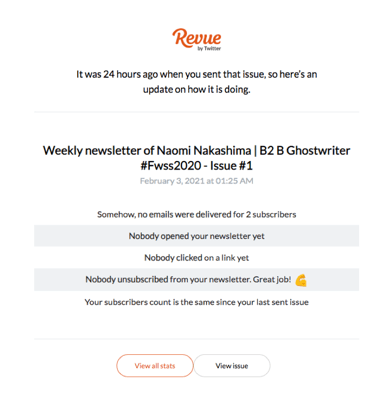 U ontvangt ook een rapport over de analyses per e-mail, 24 uur nadat u uw nieuwsbrief heeft gepubliceerd.
U ontvangt ook een rapport over de analyses per e-mail, 24 uur nadat u uw nieuwsbrief heeft gepubliceerd.
U kunt zien hoe uw nieuwsbrief in het algemeen presteert door naar de Insights-link bovenaan het scherm te gaan. Daar ziet u grafieken voor prestaties, groei en betrokkenheid.
Gevolgtrekking
Socialmediakanalen zijn constant op zoek naar manieren om het gemakkelijker te maken voor mensen om hun inhoud te delen, op te bouwen en betrokken zijn bij hun gemeenschap en inkomen te verdienen op hun platformen, bij voorkeur terwijl iedereen daarbij blijft rondhangen kanaal.
Vanwege het gebrek aan autoresponders en andere functies, zou ik niet aanraden om Twitter-nieuwsbrieven te gebruiken als uw belangrijkste e-mailnieuwsbriefservice. Bovendien, zelfs met tools zoals Zapier en de integratie met Stripe, kan Revue niet fungeren als een tool voor klantrelatiebeheer (CRM). Er zijn geen reeksen van meerdere e-mails of segmentering buiten betaald en onbetaald, en er is geen optie om uw abonnees bulksgewijs te importeren of exporteren. Deze tool biedt echter een unieke en gebruiksvriendelijke methode om een e-maillijst samen te stellen en uw inhoud met uw community te delen. En het heeft de bonus dat het u helpt bij het opbouwen van een nieuwe inkomstenstroom.
En jij? Heeft u ideeën om deze nieuwe functie in uw marketingstrategie te gebruiken? Laat ons weten wat je ervan vindt in de reacties hieronder.
Meer artikelen over e-mailnieuwsbrieven:
- Leer om uw e-maillijst te laten groeien met Facebook-advertenties
- Ontdek hoe u uw e-maillijst kunt uitbreiden met een groenblijvende Facebook Messenger-promotie.
- Ontdek hoe u uw e-maillijst kunt uitbreiden met een gratis aanbieding met hoge conversies.
